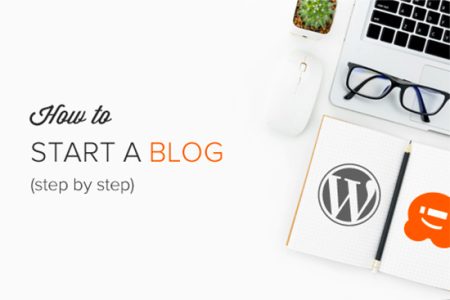如何在 2023 年创建 WordPress 博客 – 新手教程
您想以正确的方式开始 WordPress 博客吗?
我们知道创建博客可能是一个可怕的想法,特别是当您不是极客时。你猜怎么着——你并不孤单。
这是为没有任何技术知识的初学者创建一个关于如何启动 WordPress 博客的新手教程。
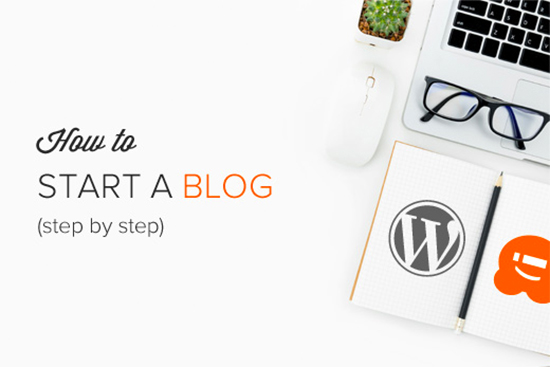
无论您是 20 岁还是 60 岁,这个过程都很容易遵循。
启动 WordPress 博客需要什么?
创建 WordPress 博客需要三件事:
- 域名创意(这将是您博客的名称,即 itbook5.com)
- 网络托管帐户(这是您的网站在互联网上的位置)
- 您全神贯注 30 分钟。
是的,你没有看错。您可以在 30 分钟内从头开始创建博客,我们将逐步引导您完成整个过程。
在本教程中,我们将介绍:
- 如何免费注册自定义域名
- 如何选择最佳虚拟主机
- 如何安装和设置 WordPress 博客
- 如何更改您的博客设计模板
- 如何撰写您的第一篇博文
- 如何使用插件自定义 WordPress 博客
- 如何添加联系表格
- 如何设置谷歌分析跟踪
- 如何针对 SEO 优化您的网站
- 如何从您的博客中赚钱
- 学习和掌握 WordPress 的资源
准备好?让我们开始吧。
第 1 步。选择您的博客名称和平台
初学者在建博客时犯的最大错误就是选择了错误的博客平台。谢天谢地,你在这里,所以你不会犯那个错误。
对于 95% 的用户,使用 WordPress.org(也称为自托管 WordPress)更有意义。
那是因为 WordPress 是开源的,这意味着它可以 100% 免费使用。您可以安装插件、自定义您的博客设计,最重要的是可以不受任何限制地从您的博客中赚钱(请参阅WordPress.com 与 WordPress.org之间的区别)。
WordPress 也是所有成功博客(包括我们自己的博客)使用的排名第一的网站平台。换句话说,互联网上所有网站中有 43%使用 WordPress!
现在您可能想知道为什么 WordPress 是免费的?有什么收获?
没有收获。它是免费的,因为您必须自己进行设置和托管。
换句话说,您将需要一个域名和虚拟主机。
域名是人们为访问您的网站而输入的内容。这是您的博客在 Internet 上的地址。想想 google.com 或 itbook5.com
虚拟主机是您的网站文件所在的地方。这是您的网站在互联网上的家。每个博客都需要虚拟主机。
一个新域名通常每年花费 14.99 美元左右,网络托管计划通常每月花费 7.99 美元。
对于刚起步的初学者来说,这是一大笔钱。
您还可以使用其他流行的 WordPress 托管公司,如SiteGround或Hostinger,并且仍然可以按照我们的博客设置教程进行操作。
我们向初学者推荐 Bluehost,因为它是互联网上最古老的网络托管公司之一。在 WordPress 托管方面,它们也是最大的品牌名称,因为它们托管着数百万个网站,包括我们自己的许多网站。
让我们继续购买您的域名+主机。
在新窗口中打开 Bluehost并继续操作。
您需要做的第一件事是单击绿色的立即开始按钮开始。
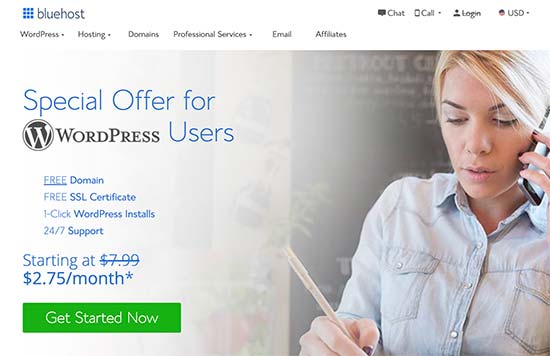
在下一个屏幕上,选择您需要的计划(基本和加号是最受欢迎的)。
之后,系统会要求您输入网站的域名。
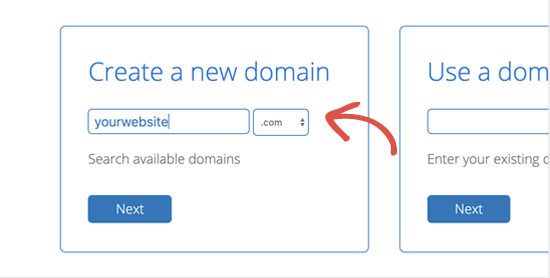
最后,您需要添加您的帐户信息并完成包裹信息以完成该过程。我们建议使用 12 个月的计划,因为这是最有价值的。
在此屏幕上,您将看到可以购买的可选附加功能。是否购买这些完全取决于您,但我们通常不建议立即购买。如果您决定需要它们,您以后可以随时添加它们。

完成后,您将收到一封电子邮件,其中包含有关如何登录您的虚拟主机控制面板 (cPanel) 的详细信息。您可以在这里管理支持、电子邮件等所有内容。但最重要的是,这是您安装 WordPress 的地方。
步骤 2. 安装 WordPress 博客软件
当您使用我们的链接注册Bluehost时,他们会自动为您安装 WordPress,因此您可以立即开始构建您的博客。
只需登录您的 Bluehost 帐户,然后单击“登录 WordPress”按钮即可开始。
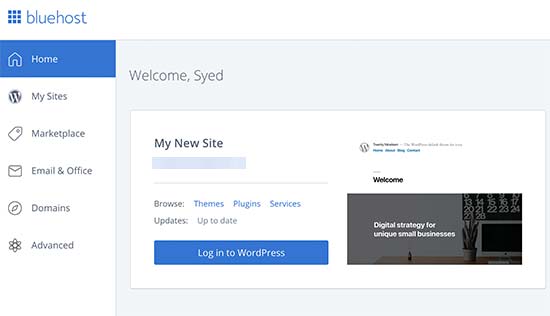
您也可以直接从浏览器访问 yoursite.com/wp-admin/ 以登录 WordPress。
如果您使用不同的 WordPress 博客托管服务,如SiteGround、Hostinger、WP Engine等,那么您可以查看我们关于如何安装 WordPress的综合指南,了解这些提供商的分步说明。
尽管上述大多数博客托管公司现在也自动安装 WordPress 以帮助非技术用户启动他们的博客之旅。
一旦设置了 WordPress,您就可以创建您的博客页面、定制您的博客设计并开始写博客了。
第 3 步。选择您的 WordPress 主题
WordPress 博客的视觉外观由博客主题控制。当您第一次访问您的博客时,它看起来像这样:
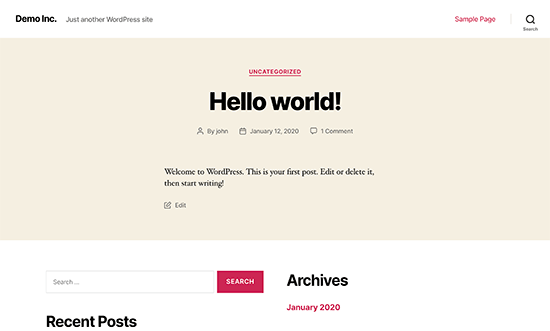
这对大多数人来说不是很有吸引力。
到目前为止,自定义博客的外观是创建 WordPress 博客过程中最激动人心和最有价值的部分之一。
您可以在您的网站上安装数以千计的预制WordPress 主题。其中一些是免费主题,而另一些是付费主题。
您可以通过转到 WordPress 仪表板并单击外观 » 主题来更改主题。
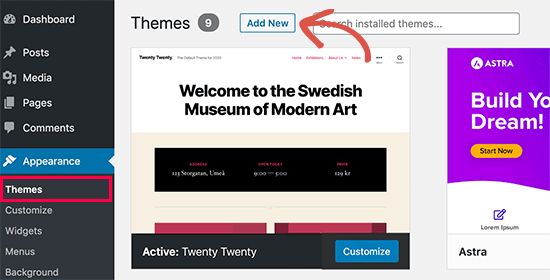
继续并单击添加新按钮。
在下一个屏幕上,您将能够从官方 WordPress.org 主题目录中提供的9,100 多个免费 WordPress 主题中进行搜索。您可以按流行、最新、特色以及其他功能过滤器(即行业、布局等)进行排序。
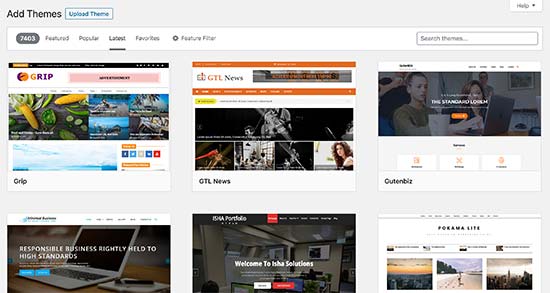
您可以将鼠标移到新主题上,您会看到一个预览按钮。单击它将打开主题预览,您可以在其中查看设计在您的网站上的外观。
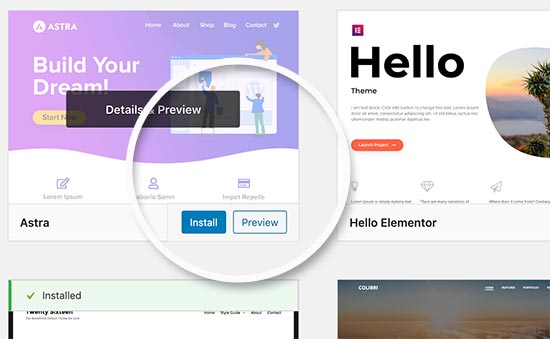
您的主题预览可能看起来与屏幕截图中显示的不完全一样,这是正常的,因为您稍后会对其进行自定义和设置。您需要寻找的是设计、颜色、排版和其他元素。
选择完美 WordPress 主题的最佳技巧是力求设计简洁。它可以帮助您在为用户提供良好体验的同时保持事物的整洁和清晰。
如果您在选择主题时需要帮助,请参阅我们的指南,了解选择完美 WordPress 主题时应考虑的 9 件事。
找到您喜欢的主题后,只需将鼠标放在上面,它就会显示安装按钮。单击它并等待安装主题。之后,安装按钮将替换为激活按钮。您需要单击它以激活主题。
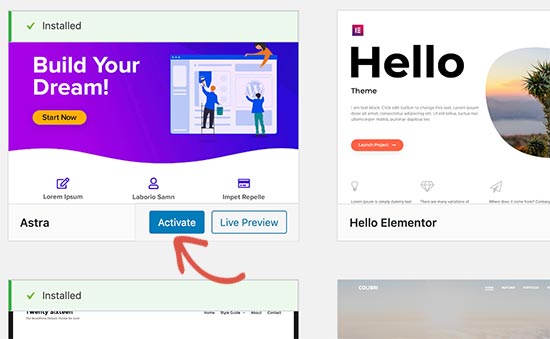
安装主题后,您可以通过单击外观菜单下的自定义链接来自定义它。
根据您选择的主题,将有内置的小部件和自定义选项,让您调整您的博客设计。
您可以使用SeedProd或Divi等WordPress 页面构建器获得更多设计控制,让您无需编写任何 HTML 代码即可创建自定义页眉、页脚、侧边栏等。
与 Wix 或 Squarespace 相比,这些插件为您提供更多的设计控制,同时为您提供强大的 WordPress 内容管理系统的完全自由。
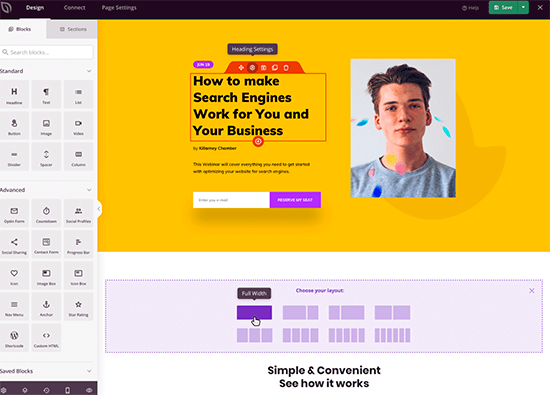
一旦您选择了您的 WordPress 主题,您现在就可以开始创建您的第一篇博文了。
第 4 步。创建您的第一篇博文
要撰写您的第一篇博文,请单击WordPress 仪表板中的帖子 » 添加新菜单。
您将看到一个编辑器区域,您可以在其中撰写您的第一篇博文。
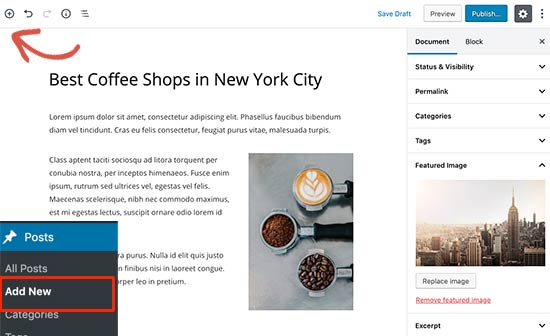
WordPress 使用基于块的编辑器,允许您为博客文章创建漂亮的内容布局。
要熟悉编辑器,请参阅我们的WordPress 块编辑器教程。
完成撰写后,请继续并单击屏幕右上角的“发布”按钮以公开您的博客文章。
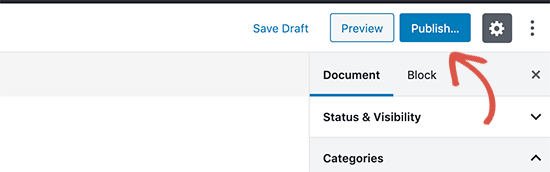
在帖子屏幕上,您会注意到其他几个部分,例如类别和标签。您可以使用这些将您的博客文章组织成多个部分。我们有一篇关于类别与标签之间差异的精彩文章,我们强烈建议您阅读。
要利用帖子屏幕上的所有功能,您应该阅读我们关于如何在 WordPress 中添加新帖子的文章(包括视频)。
它涵盖了如何嵌入视频、添加博客图片、标题、目录、子标题、项目符号列表、号召性用语按钮、社交媒体帖子以及您需要的所有其他快捷方式。
初学者经常对 WordPress 仪表板中的帖子和页面菜单感到困惑。这就是为什么我们还编写了有关 WordPress 中帖子与页面之间差异的完整指南。
如果您需要帮助集思广益来撰写新的博客文章创意,那么这里有一些有用的资源:
- 读者会喜欢的 103 个博客文章创意
- 73 种被证明有效的博客主题
- 如何写一篇好的博文(12 条专家提示)
许多专业博主通过关键词研究来战略性地选择他们的特定主题。这有助于他们的内容在 Google 搜索中排名更高,并获得更多流量。
第 5 步。插件和自定义
写完第一篇博文后,您可能想开始在您的网站上添加其他常用元素,例如联系页面、图库、滑块、电子邮件列表、论坛等。
要添加所有这些附加功能,您需要使用插件。
WordPress 插件是允许您向网站添加新功能(无需编写任何代码)的应用程序。
仅在免费的 WordPress 插件目录中就有超过 60,000 个 WordPress 插件可用。这意味着无论您想完成什么,都有适合它的插件。
我们有一个关于如何安装 WordPress 插件的分步指南。
话虽如此,让我们来看看如何使用插件为您的 WordPress 博客添加一些基本功能。
如何在 WordPress 中创建联系表单
每个网站都需要一个联系表。它允许您的用户直接给您发送电子邮件。由于 WordPress 没有内置联系表单,您需要一个WordPress 表单构建器插件来在您的网站上添加联系表单。
我们推荐使用WPForms Lite插件。它是流行的 WPForms 插件的免费版本,在我们的 WordPress最佳联系表单插件列表中排名第一。
超过 500 万个网站使用 WPForms!
您可以通过转到插件 » 添加新页面并在搜索框中键入 WPForms来安装插件。接下来,您需要单击“安装”,然后单击“激活”。激活后,您需要前往WPForms » 添加新页面以创建您的第一个表单。
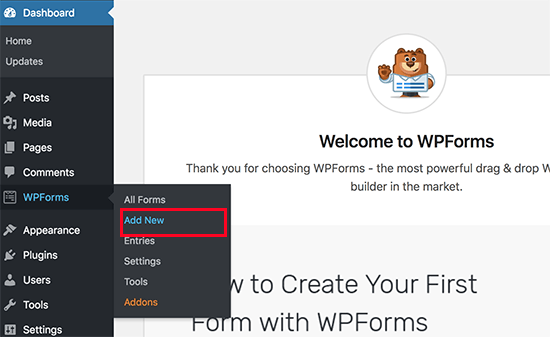
这将打开 WPForms 构建器界面。
首先,您需要为联系表输入名称,然后单击“简单联系表”模板。
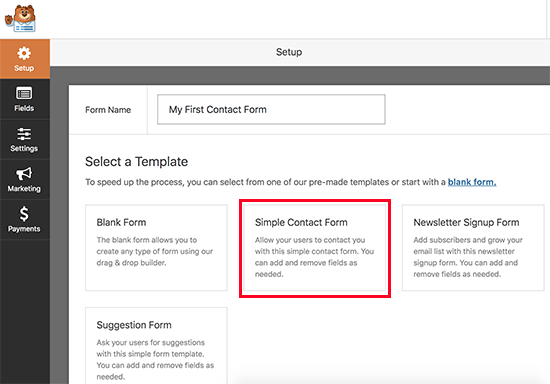
WPForms 现在将为您创建一个包含所有必填字段的简单联系表单。您可以单击任何字段进行更改,或从左列添加新字段。
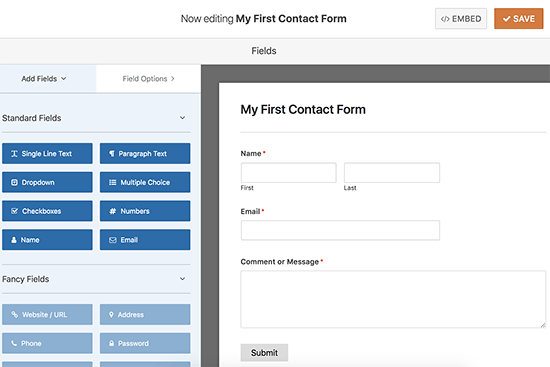
完成表单编辑后,单击右上角的保存按钮,然后退出表单生成器。
您现在可以在 WordPress 中创建一个新页面,方法是转到页面 » 添加新页面并将其命名为“联系人”。在编辑屏幕上,您需要将 WPForms 块输入到编辑器中。
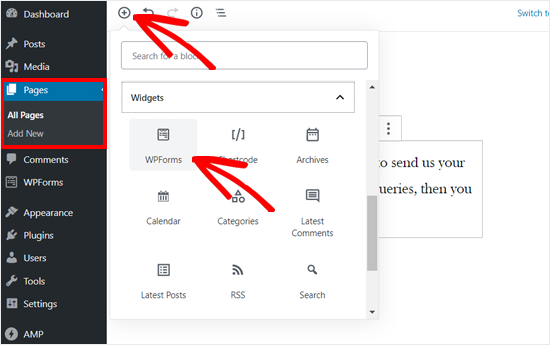
之后,从下拉菜单中选择您之前创建的表单,WPForms 将在编辑器中加载表单的实时预览。
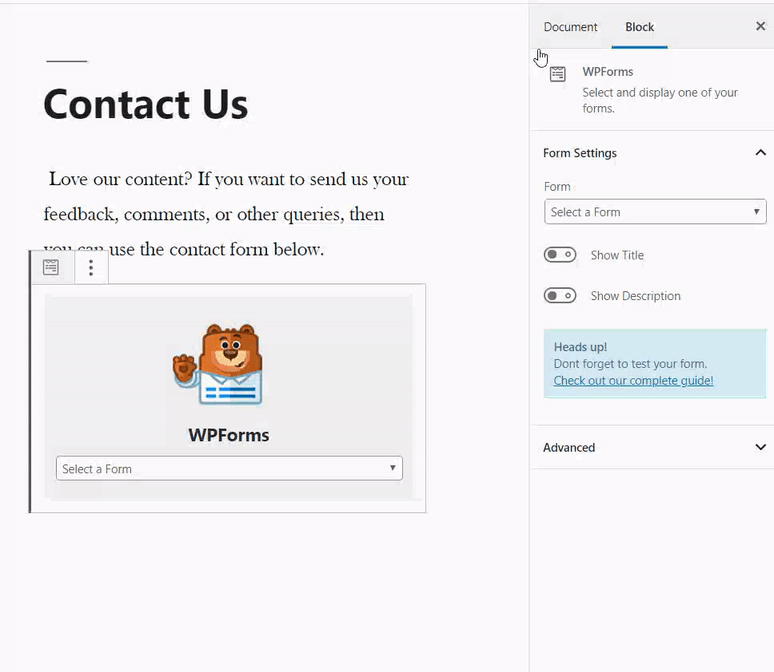
您现在可以保存并发布该页面并在您的浏览器中访问它以查看正在运行的联系表。
最佳做法是测试您的表单以确保您收到通知。如果您没有收到通知,那么您应该查看我们的指南,了解如何修复 WordPress 不发送电子邮件。
如果您需要更详细的说明,请参阅我们关于如何在 WordPress 中创建联系表单的分步指南。
作为博主,WPForms 最好的部分是它与您一起成长。除了简单的联系表格,您还可以使用它来创建读者调查、民意调查、来宾帖子提交表格等。
如何设置谷歌分析跟踪
Google Analytics 帮助您了解有多少人在访问您的博客、他们来自哪里以及他们在您的网站上做什么。
最好在开始您的博客时安装 Google Analytics,这样您就可以看到您的博客随着时间的推移增长了多少。
首先,您需要访问Google Analytics网站并使用您的 Gmail 帐户登录。
登录后,您可以继续并注册一个免费的 Google Analytics 帐户。
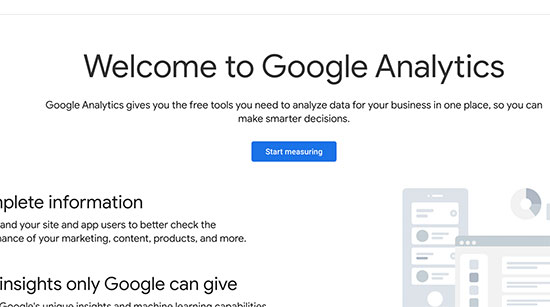
您将被要求提供您的信息和网站 URL。之后,您将看到您的 Google Analytics 跟踪代码。
您可以在这里停下来,因为我们将使用一个插件来自动获取此代码并将其添加到您的博客(同时设置适当的 WordPress 跟踪)。
切换到您的 WordPress 管理区域以安装和激活MonsterInsights插件。它是适用于 WordPress 的最佳 Google Analytics 插件的免费版本,也是在您的网站上添加 Google Analytics 的最简单方法(受到超过 300 万个网站的信任)。
激活后,您需要访问Insights » Settings页面来配置插件设置。
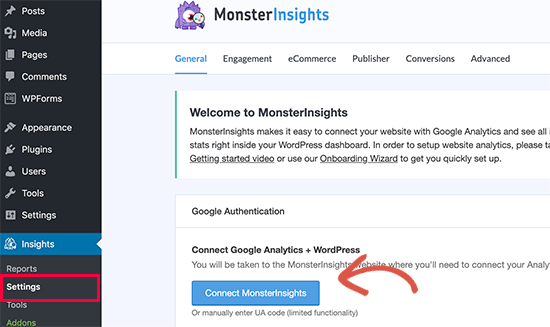
在设置页面上,单击“连接 MonsterInsights”按钮以将 Google Analytics 连接到您的 WordPress 站点。
按照屏幕上的说明完成设置。完成后,您将能够直接从 MonsterInsights 选项卡下的 WordPress 仪表板查看您的网站分析报告。
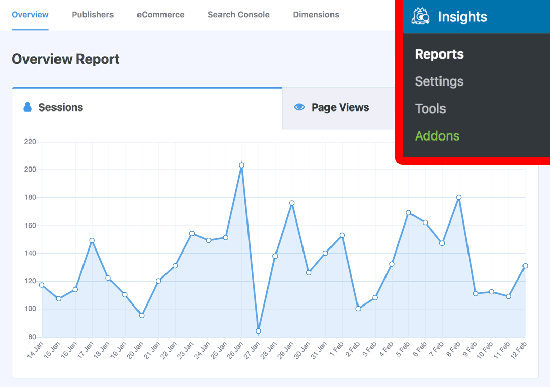
有关详细说明,请参阅我们关于如何在 WordPress 中安装 Google Analytics 的文章。
如何针对 SEO 优化您的 WordPress 博客
大多数初学者在创建博客时不会针对 SEO 进行优化。SEO 或搜索引擎优化可帮助用户在搜索引擎中找到您的博客。
如果您想要更多流量,那么从一开始就针对 SEO 优化您的博客至关重要。
要开始使用,首先您需要安装并激活All in One SEO插件。它是完整的 WordPress SEO 插件,可帮助您优化博客。
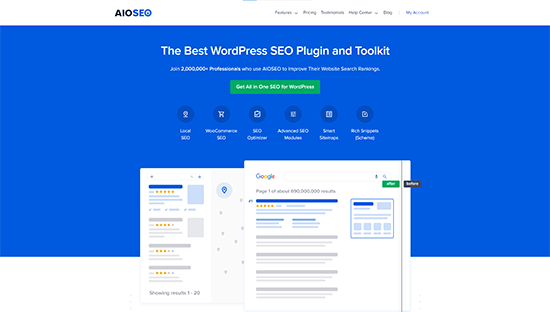
该插件附带一个快速配置向导,可帮助您完成设置。它将帮助您设置 WordPress 站点地图、编写正确的关键字和元描述、添加模式标记等等。
我们还建议您按照我们完整的分步WordPress SEO 指南来设置您博客的 SEO。
现在还有其他 SEO 插件,如 Yoast SEO、RankMath 等,但我们建议使用 AIOSEO,因为它为新博主提供了最适合初学者的界面。AIOSEO 的免费版本相当不错,超过 300 万个网站使用。
除了 WordPress SEO 插件之外,您还可以使用关键字研究工具进一步优化您的博客内容。这些 SEO 工具可帮助您提出人们围绕您的主题搜索的新内容创意。
您甚至可以看到您的竞争对手正在为其排名的确切关键字,因此您可以创建更好的内容并超越他们。
这有助于您从一开始就最大限度地提高新博客网站的流量。有关更多详细信息,请参阅我们的新手指南,了解如何为您自己的博客进行关键字研究。
更多 WordPress 插件和自定义
您可以安装大量其他 WordPress 插件。初学者经常发现搜索他们需要的插件有点不知所措。
这是我们专家挑选的最好的 WordPress 插件,您应该检查一下。
- Backup – UpdraftPlus是最好的 WordPress 备份插件。您需要为您的网站创建定期备份,以防出现问题。
- 安全性——Sucuri Security是一个免费的 WordPress 安全扫描器。我们为初学者提供了完整的分步WordPress 安全指南,可帮助您保护您的博客。
- 性能——我们建议使用WP Rocket(高级)或WP Super Cache(免费)来加速 WordPress。有关此主题的更多信息,请参阅我们关于WordPress 速度和性能的文章以及分步说明。
- 设计和定制——我们建议使用SeedProd或Divi页面构建器来定制您的主页设计、创建自定义登陆页面,甚至创建自定义主题(无需编写任何代码)。有关此主题的更多信息,请参阅我们关于最佳 WordPress 页面构建器(比较)的文章。
- 流量和订阅者——我们强烈建议使用PushEngage的推送通知。这使您可以在访问者离开您的网站后与他们建立联系。
- 电子邮件营销– 我们建议使用Constant Contact或HubSpot作为您的电子邮件营销服务。要获得更多电子邮件订阅者,我们建议使用OptinMonster免费插件来创建高转化率的弹出窗口、滚动框和号召性用语。
第 6 步。从您的博客中赚钱
现在您已经创建了自己的个人博客并根据自己的喜好对其进行了自定义,您可能想知道我怎样才能真正通过博客赚钱?
有很多不同的方法可以成功地通过您的博客获利。然而,没有快速致富之类的东西。
不要被昂贵的汽车和豪宅的图片所迷惑,因为那些都是假的。
与其他“在线赚钱”文章不同,我们创建了关于如何使用 WordPress从您的博客赚钱的最全面的指南。
这是一个 4000 多字的指南,每个想通过博客赚钱的人都需要阅读。我们在该终极指南中分享了我们 15 多年的在线智慧。
只要你愿意付出努力和努力,你就会收获回报。请记住,没有捷径。
这里有一些从您的博客赚钱的最佳方法。
1. 谷歌 AdSense
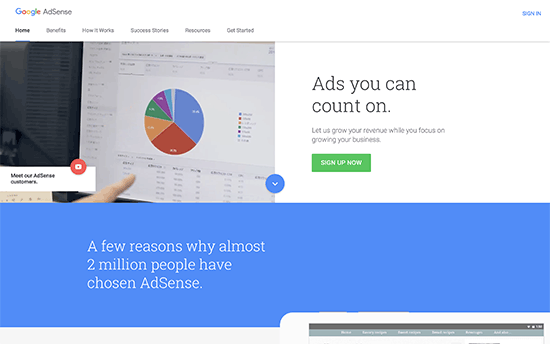
许多博主通过在博客上展示广告来赚钱。如果您在创建博客时考虑到货币化,那么Google AdSense是实现这一目标的最佳方式。
它是博主和出版商最大的广告平台。作为您和广告商之间的中间人,Google 允许广告商竞标与您的内容相匹配的关键字。这使您可以获得广告的最佳费率。
有关详细信息,请参阅我们关于如何将 Google AdSense 正确添加到您的 WordPress 博客的文章。
2. 联盟营销
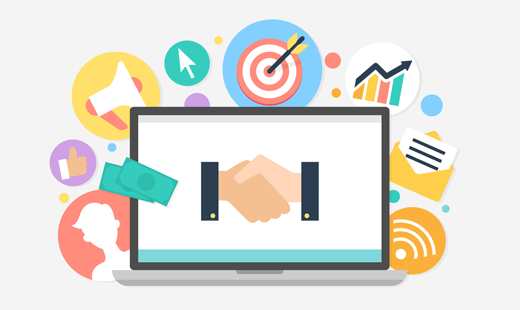
联盟营销是博主中第二常用的货币化策略。基本上,您向读者推荐您最喜欢的产品/服务,当他们购买时,您会获得推荐佣金。
联盟营销的关键是推荐您已经使用和信任的高质量产品和服务。有很多适用于 WordPress 的联盟营销插件和工具可以帮助您在推广联盟产品时赚更多的钱。我们建议使用PrettyLinks或ThirstyAffiliates作为必备工具。
我们还为初学者提供了完整的分步联属营销指南,这将帮助您开始选择正确的联属网络营销计划和策略,以便今天通过您的博客获利。
3.网上商城
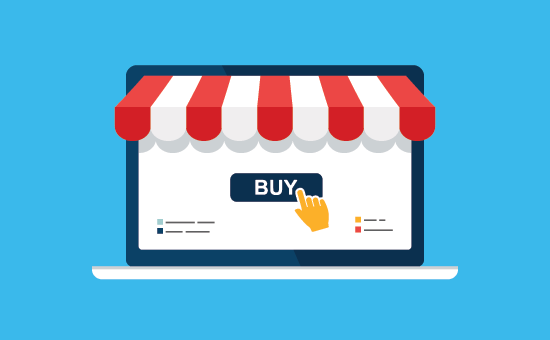
许多博主通过直接从他们的博客出售东西来赚钱。这可能是实体产品、电子书、艺术品、音乐等数字下载。一些博主甚至提供咨询服务。
如果您想销售电子书等数字产品,那么我们建议您使用Easy Digital Downloads,因为这是我们自己使用的插件。它具有销售数字下载所需的所有功能。
如果您正在寻找销售实体产品,那么我们建议使用WooCommerce,因为它是WordPress 的最佳电子商务插件。它也是世界上最常用的电子商务平台。
有关详细说明,请参阅我们关于如何使用 WordPress 轻松创建在线商店的指南。
一些博主不想创建商店来销售自己的产品,因此他们创建了一个亚马逊附属商店,让他们可以从亚马逊销售其他人的产品并赚取佣金。
除了上述 3 种方法之外,您还可以使用 WordPress 博客做更多事情。您可以制作专门用于评论、时尚博客、带有食谱的美食博客等的 WordPress 博客。这些博客类型中的每一种都会为您带来更多独特的赚钱机会。
您还可以将您的博客变成会员站点以提供优质内容和课程。我们有一份关于如何使用 WordPress创建和销售在线课程的详细指南。
第 7 步:掌握 WordPress
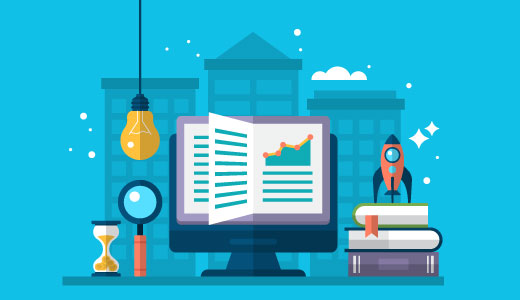
常见问题 (FAQ)
在帮助数以千计的人创建博客之后,我们回答了很多问题。以下是有关创建博客的最常见问题的解答。
我可以在没有 WordPress 的情况下创建博客吗?
是的,还有其他几个可用的博客平台。我们对它们进行了比较,WordPress 是迄今为止市场上最好的网站构建器解决方案,可以创建具有完全所有权和自由的博客。
我可以在没有托管的情况下建立博客吗?
不,那是不可能的。Web 托管是您的网站文件的存储位置。所有网站都需要虚拟主机。要创建博客,您需要自己的域和虚拟主机。
如何为我的网站取一个好的博客名称?
大多数个人博客名称都是以其创建者的名字命名的。其他博客以它们所在的主题或行业命名。我们有一个 AI 驱动的企业名称生成器,您可以使用它来想出博客名称的想法。
最好的博客是什么?
为您的博客选择合适的细分市场可以更轻松地创建引人入胜的内容并在线赚更多钱。我们的专家研究了7 个最佳博客利基市场,您在开始创建博客时应该考虑这些利基市场。
我们还创建了18 种最流行的博客类型的列表,以帮助您获得灵感。
开一个博客需要多少钱?
费用取决于您购买的附加组件。我们有一份关于 WordPress 网站的费用以及如何省钱的提示的完整指南。
大多数博客工具要么免费,要么提供 30 天退款保证,因此您可以无风险地试用它们。
我可以在父母不知情的情况下创建博客吗?
是的。您可以将您的 WordPress 博客设为私有并在 Internet 上隐藏它。这是有关如何使您的 WordPress 博客完全私有的分步指南。
我可以创建一个 WordPress 博客并通过 Google Adsense 赚钱吗?
是的,您可以使用您的 WordPress 博客从Google AdSense中赚钱。我们有关于如何在 WordPress 中添加 Google AdSense 的分步指南。
如何创建博客并保持匿名?
如果您想拥有一个面向公众的博客但又想保持匿名,那么您需要确保您的域已启用 WHOIS 隐私。通常人们使用化名/昵称来书写。您还应该为您的博客创建一个独特的电子邮件。不用说,不要在博客上发布您的照片或任何内容。有关更多详细说明,请参阅我们关于如何使用 WordPress 匿名写博客的文章。
如何将播客添加到我的 WordPress 博客?
WordPress 使创建博客和向其中添加播客变得非常容易。我们有一个关于如何使用 WordPress 开始播客的分步指南。
我可以用我自己的语言建立博客吗?
是的,您可以使用其他语言的 WordPress。您可以在安装过程中或从 WordPress 管理区域的设置页面中选择您的语言。WordPress 已完全翻译成超过 56 种语言,并部分翻译成数十种其他语言。许多顶级 WordPress 主题和插件也提供多种语言版本。您还可以翻译要在网站上使用的主题或插件。
如何创建多语言博客?
想用印地语、西班牙语或多种语言创建博客吗?这是有关如何在 WordPress 中创建多语言网站的分步指南。
我可以设计一个没有编码技能的博客吗?
绝对地。您不需要任何编程、编码或设计技能来创建具有专业外观的 WordPress 博客。
WordPress 主题易于定制,您只需指向并单击即可设置您的主题。有像Astra这样的 WordPress 主题,它带有现成的入门网站,您可以一键导入。
还有其他强大的主题,例如Divi,它们为您提供完整的拖放设计选项,用于自定义您的博客。
然后是强大的拖放页面构建器,如SeedProd和Divi 构建器,适用于任何 WordPress 主题。您可以使用它来拖放项目并设计您自己的页面。
您甚至可以在不编写任何代码的情况下创建自己的自定义主题。
我可以在我的博客中添加图片库吗?
是的,WordPress 带有一个内置的画廊功能,可以让您轻松地在您的博客文章中添加照片画廊。
专业摄影师还可以使用高级WordPress 画廊插件来更好地展示他们的照片,甚至可以出售照片以从他们的摄影业务中赚钱。
如何为我的博客创建一个专业的电子邮件地址?
如果您认真对待自己的博客,那么我们强烈建议您创建一个专业的企业电子邮件地址(免费)。
所有成功的博主都使用专业的电子邮件地址来脱颖而出,并达成更好的合作伙伴关系来发展他们的博客。
我可以稍后切换博客平台吗?
第一次创建博客时,初学者经常会犯错误,选择了错误的平台,例如 Medium、Tumblr、Blogger 或其他平台。
好消息是,是的,您可以轻松切换到 WordPress。